作者:小柯_Fanto
提到柔焦很多人的就会想到人像作品,其实正确使用柔焦不仅可以使用在人像,在风光作品中也广泛使用。
柔焦很简单,但是往往也被人忽略。
首先我们来分析两种柔焦的模式:
图层模式滤色,图层模式柔光

从对比照片可以看出滤色柔焦在使画面柔和的同时亮度也有提升,让画面出现梦幻的效果。柔光模式柔焦使画面柔和的同时增加了对比度。
好,我们现在开始讲如何柔焦。
Ctrl+J复制一个图层。然后选择滤镜-模糊-高斯模糊。
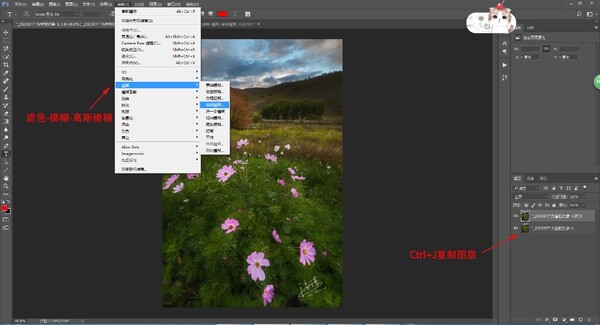
2.选中复制的图层,将高斯模糊滑块移动至照片可以依稀可以看见轮廓即可。
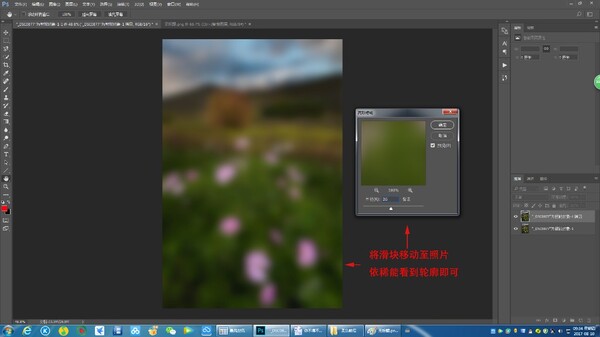
3.图层模式选择柔光或者滤色,通过自己喜好,再调整图层不透明度达到自己想要的效果。

就这简单的三部就能让你的画面更有意境。
这方法应用到人像中可以不同的效果。滤色给人梦幻的感觉,柔光会使暗部更暗画面更油润,有些时候更突显主体,合理的应用柔焦会使画面更有意境。
原图

滤色柔焦

柔光柔焦

彩蛋时间到~
现在我再分享两位大神的独门绝技,
也算是柔焦的升级版
1.我恩师闭眼缄默(微信号:LW850051077)的油画绝技
首先按按之前说介绍的方法柔焦,图层模式选择柔光,图层透明度降低,这时候会发现对比加大,暗部死黑。
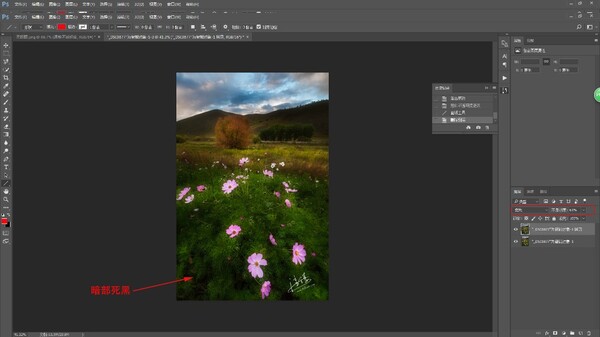
然后在原图片的基础上再复制个图进行高斯模糊,图层模式选择滤色,这是暗部就会被提亮,然后调整图层不透明度到满意位置。
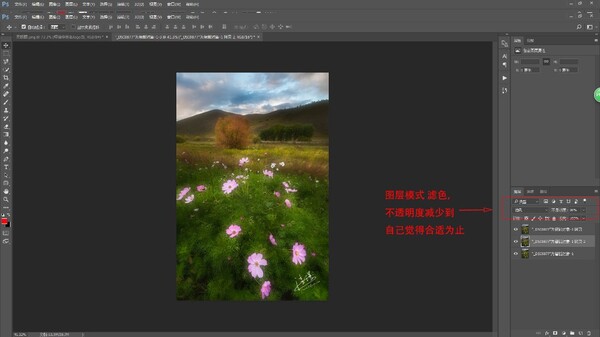
原图

县长方法成图

2.我好兄弟阿卡.Carson(微信号:kaixuan859863)的魔幻绝技
先Ctrl+J复制图层,然后再复制图层进行高斯模糊,数值30
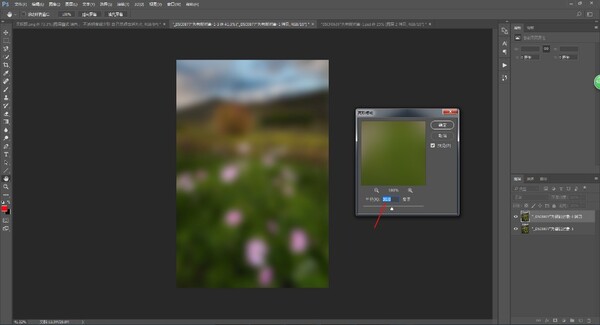
然后建立曲线,如图设置
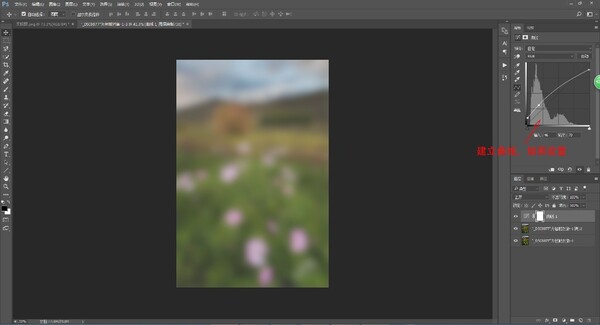
Ctrl+E向下合并图层,新生成的图层的图层模式选择柔光,不透明度根据自己的喜好设置。
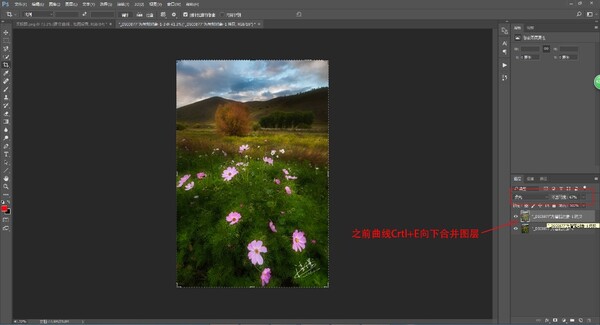
原图

阿卡方法成图

Tips:切记技巧只是为了让照片锦上添花,过度的炫技有可能适得其反
